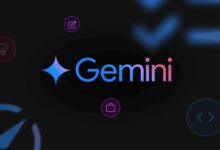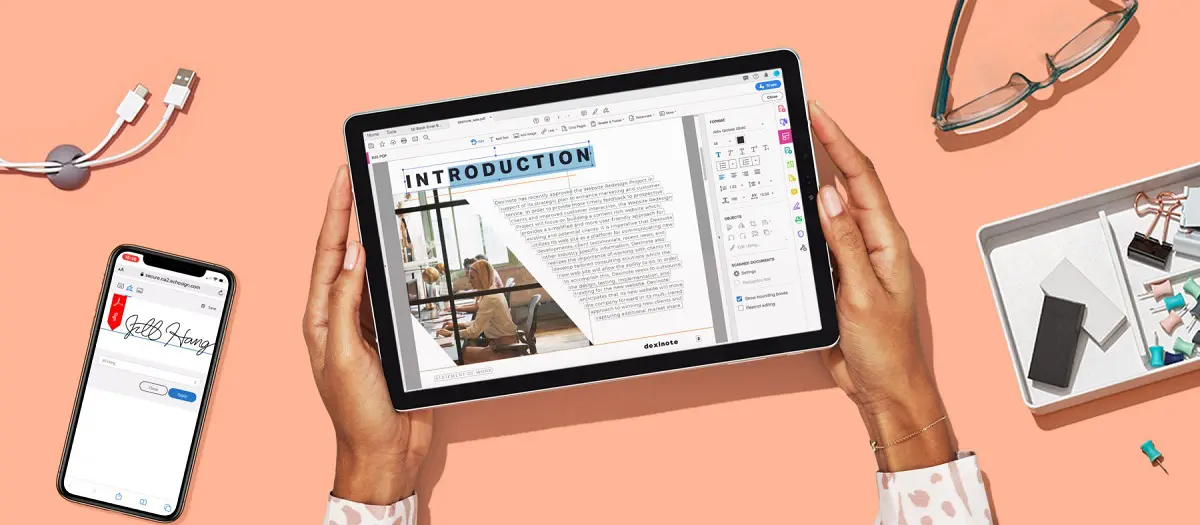بعض الخطوات البسيطة لإجراء التعديلات على ملفات PDF

بعض الخطوات البسيطة لإجراء التعديلات على ملفات PDF عندما قام جون وارنوك، الشريك المؤسس لشركة Adobe، بتطوير وسيلة تنسيق المستندات المحمولة أو ما يعرف بـPDF اختصاراً، أراد أن يسهّل بالبرنامج الجديد توزيع وتداول المستندات المكتوبة دون الحاجة إلى طباعتها.
اقرا المزيد:منصة الطعام Maison Duffour تحصل على استثمار بقيمة 400 ألف دولار
ومع ذلك، لم يصبح البرنامج الجديد بهذه السهولة في الاستخدام لدى كافة المستخدمين، إذ يعاني البعض من أجل التعديل أو الإضافة أو حتى إنشاء ذلك النوع من الملفات.
ومن أبرز التعقيدات عند استخدام البرنامج أن الملفات عادة ما تكون كبيرة الحجم، كما أن التنسيق لا يدعم الارتباطات التشعبية الخارجية أو External Hyperlinks، ولا يمكن عرض الملفات إلا باستخدام عارض PDF خاص.
لكن وبمرور الوقت، تم تضمين تحسينات وظيفية في إصدارات مختلفة من تنسيق ملف PDF، جعلت من السهل التعامل معه عن ذي قبل.
بالرغم من التحسينات، تعد القدرة على تعديل وإجراء التغييرات على مستند PDF ليست بسهولة تعديل المستندات النصية الأخرى، لأنه لم يكن من المفترض حقاً تحرير الملفات عبر هذا البرنامج من الأساس.
وتبدأ معظم ملفات PDF في صورة ملف مصدر بتنسيق أصلي آخر مثل Word، ويتم تحويلها إلى تنسيق ملف PDF. وإذا لم تكن المؤلف الأصلي للملف، فسيكون تعديل الملف أكثر صعوبة إما لأن الملف المصدر غير متاح لك، أو لأنه ليس لديك التطبيقات المناسبة لتعديله.
الخبر السار هو أن هناك عدة طرق لتحرير مستند PDF، نستعرض بعضها في هذا التقرير.
استخدام برنامج Adobe Acrobat
يوضح موقع Acrobat التقني أن برنامجه Adobe Acrobat هو الأداة الأكثر شيوعاً لتحرير ملفات PDF. ومثل معظم عروض Adobe، يمكن الحصول على البرنامج بسهولة عبر الإنترنت من خلال شراء الإصدار القياسي أو الإصدار المتقدم.
أما في حال كنت لا ترغب في الدفع مقابل تعديل الملفات، يمكن الاشتراك في الإصدار التجريبي المجاني لمدة 7 أيام والوصول إلى ميزات Acrobat لإجراء التعديلات المرجوة ثم إلغاء الاشتراك قبل قيام التطبيق بسحب كلفة الاستخدام بعد انتهاء مهلة الأسبوع المجانية.
ولبدء تحرير ملف PDF الخاص بك، تحتاج إلى فتح الملف في Adobe Acrobat، ثم النقر على فتح الملف وتحديد أداة تحرير PDF أو Edit في الجزء الأيمن من الشاشة.
ثم انقر فوق النص أو الصورة التي ترغب في تعديلها، حينها سيعرض Acrobat جميع أدوات التحرير التي ستحتاجها لتنسيق النص الخاص بك.
وإذا كان هناك خط معين تريد استخدامه لتحرير الملف، ولم يكن مثبتاً أو مضمناً في نظامك، فلا يمكنك تعديل أي نص في مستند PDF الخاص بك، بحسب Acrobat.
وبالنسبة للخطوط المضمنة في نص الملف، يمكن فقط تغيير حجم الخط ولونه. وبمجرد الانتهاء من إجراء التغييرات، قم بحفظ التغييرات.
ويمكن استخدام Adobe Acrobat لتحرير مستندات PDF لمستخدمي Windows و Mac.
بالإضافة إلى ذلك، إذا كان لديك اشتراك في Acrobat Pro DC، فيمكنك تحرير ملفات PDF على Android و iOS من أي مكان وعلى أي جهاز باستخدام تطبيق Acrobat Reader للأجهزة المحمولة.
استخدام برنامج Microsoft Word
إذا كنت تمتلك بالفعل أياً من الإصدارات من Microsoft Word مثل 2013 وصولاً إلى الأحدث، فإن هذا البرنامج يعد أسهل وأسرع طريقة لتحرير مستند PDF.
ووفقاً لموقع Help Desk Geek التقني، يختلف تنسيق برنامج PDF عن Microsoft كلياً، ما يعني أن بعض المعلومات مثل الجداول التي تحتوي على تباعدات معينة بين الخلايا، وتأثيرات الخطوط وميزات ملء النموذج وغيرها، قد تضيع في عملية التعديل والتحرير.
ويتم استخدام Microsoft Word لتحرير الـPDF بالنقر فوق ملف أو File، ثم اختيار وفتح المستند الذي تريد تعديله من ملفه الأصلي على الحاسوب.
بعد هذه الخطوة ستتلقى رسالة تفيد بأن Word سيحول ملف PDF إلى مستند قابل للتحرير، وسيحوّل محتوياته إلى تنسيق يمكن لـWord عرضه.
ومع ذلك، لن يغير هذا التنبيه ملف PDF الأصلي بحسب Help Desk Geek.
بعد ذلك انقر موافق على الطلب، ثم قم بإجراء التغييرات التي تريدها على المستند. وفي النهاية انقر فوق ملف ثم حفظ، وذلك لحفظه مرة أخرى بتنسيق PDF.
استخدام محرر مستندات جوجل Google Docs
يعد محرر مستندات جوجل بديلاً سريعاً سهل الاستخدام لتحرير ملفات PDF. وفيما يلي الخطوات التي يجب اتخاذها لتحرير ملفات PDF في محرر مستندات جوجل وفقاً لموقع Better Cloud.
أولاً قم بتسجيل الدخول إلى Google Drive باستخدام حساب Google الخاص بك. ثم انقر فوق “جديد” أعلى الجانب الأيسر من الشاشة وحدد تحميل مستند أو Upload File.
في نافذة المستند، قم بالبحث عن ملف PDF الذي تريد تحريره وقم بفتحه. وبمجرد اكتمال التحميل، انقر فوق “حديث” أو Recent في الجزء الأيمن من الشاشة للعثور على ملف PDF الذي قمت بتحميله للتو.
ثم بنقر زر الماوس الأيمن على اسم ملف PDF، وتحديد فتح باستخدام محرر مستندات جوجل، أو Open With Google Docs، ما سيتيح لك إنشاء ملف مستندات جديد قابل للتعديل.
انقر نقراً مزدوجاً فوقه لإجراء التغييرات اللازمة ثم تنزيله كملف PDF.
ويمكنك أيضاً إرساله بالبريد الإلكتروني أو مشاركته مع الآخرين باستخدام روابط قابلة للمشاركة.
برامج تعديل ملفات PDF عبر الإنترنت
ليس من السهل العثور على محرر PDF يتيح لك تعديل النصوص والصور أو إضافتها أو تعديلها وإضافة توقيع اسمك وملء النماذج وغير ذلك.
ومع ذلك، هناك بعض برامج تحرير PDF عبر الإنترنت التي يمكنك استخدامها من متصفح الويب الخاص بك لتحرير الملف الخاص بك ثم حفظه مرة أخرى على جهاز الكمبيوتر أو التخزين السحابي أو Cloud Storage، أو مشاركته مع الآخرين.
وبحسب موقع Help Desk Geek التقني، فإن جميع برامج تعديل PDF لا تمتلك نفس الميزات؛ إذ قد يحدد بعضها قيوداً معينة على ما يمكنك وما لا يمكنك فعله. إلا أنه يمكن استخدام أكثر من أداة واحدة لمعالجة نفس مستند الـPDF.
ولفت الموقع أيضاً إلى أن بعض تلك البرامج ليست مثالية تماماً مثل برامج تحرير PDF الأصلية الاحترافية مثل Acrobat، لذا لن يتم تحويل ملفك بشكل مثالي، ما يعني أنه قد يجري تعديلات غريبة على أنماط تنسيق الملف، وترجمات غير دقيقة للمعلومات الواردة في النص.